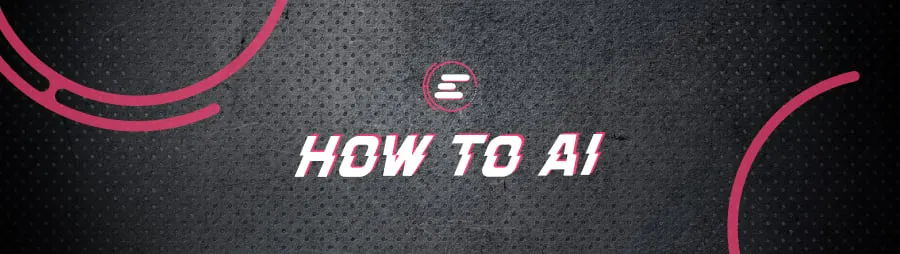En Resumen
- Instalar IA localmente puede ser complicado, con modelos esparcidos y tutoriales obsoletos.
- Pinokio simplifica la instalación de IA con un clic, ofreciendo una amplia gama de modelos.
- Pinokio permite ejecutar IA localmente con controles de navegador, sin necesidad de conexión a Internet.
Existe un atractivo innegable en ejecutar herramientas de IA en tu propia computadora, en lugar de depender de los servicios en línea ofrecidos por grandes empresas tecnológicas como OpenAI, Google o Meta. Pero dado que la mayoría están publicadas pensando en los desarrolladores de software, instalar aplicaciones de IA localmente puede volverse muy complicado, de manera muy rápida. (Sin embargo, tenemos guías paso a paso para Stable Diffusion y FaceFusion.)
No es difícil perderse al intentar encontrar los modelos de IA compatibles con tu computadora, navegando por un montón de repositorios de código en Github, copiando y pegando comandos extraños en una terminal de línea de comandos, y luego desenredando podados, cuantificados, FP16 o FP8 o lo que sea. Hay tutoriales disponibles, pero no pueden cubrir cada caso particular y se vuelven obsoletos rápidamente.
¿Instalar una IA localmente podría ser tan simple como hacer clic en un botón? Pues sí, al menos según los creadores de Pinokio, una nueva herramienta fácil de usar que está causando sensación en la comunidad de IA de código abierto.
Pinokio es una navaja suiza para la IA. Te permite ejecutar herramientas como generadores de imágenes, generadores de video, generadores de música, chatbots de IA sin censura, espejos inteligentes y mucho más. Y puede gestionar todo esto en tu computadora, de forma gratuita. Siempre que tengas hardware lo suficientemente capaz, por supuesto.
Cada una de las cosas complejas que solías hacer antes, Pinokio las hace automáticamente por ti. Con unos pocos clics, estarás listo para empezar.
¿Qué es Pinokio?
Pinokio es un navegador de IA que simplifica la instalación y el uso de varias aplicaciones y modelos de IA en tu computadora personal. Diseñado para ser un descargador y gestor de bibliotecas de IA todo en uno, consolida las aplicaciones de IA de código abierto más populares y las coloca en un entorno único, fusionando todos los pasos de instalación y configuración en simples scripts, ejecutándolos con una interacción mínima del usuario.
Características de Pinokio
1. Instalación con un clic: Pinokio te permite instalar motores de IA que van desde modelos de lenguaje hasta herramientas visuales como Stable Diffusion con solo un clic. No es necesario preocuparse por las dependencias y los entornos personalizados.
2. Amplia disponibilidad de modelos de IA de código abierto: Pinokio proporciona un catálogo robusto de scripts de instalación para las principales aplicaciones de IA de código abierto actualmente disponibles, lo que facilita encontrar modelos populares y nuevos e instalar las versiones más actualizadas.
3. Inicio con un clic: Una vez que las aplicaciones de IA están instaladas, puedes ponerlas en marcha con un solo clic. Se ejecutan localmente en tu equipo, por lo que no se necesita conexión a Internet a menos que una aplicación específica requiera acceso a una API externa.
4. Controles basados en el navegador: Las aplicaciones se gestionan a través de una ventana de navegador estándar. Pinokio proporciona una vista web para muchos chatbots de IA, Stable Diffusion y otras herramientas de IA.
5. Computadora virtual: Pinokio está diseñado para ser una computadora virtual autónoma dentro de tu computadora que puede leer, escribir, procesar y ejecutar cualquier cosa a través de un lenguaje de script simple.
6. Orientado a la privacidad: Todos los modelos se ejecutan localmente y los usuarios no necesitan compartir ninguna información con Pinokio. Esto significa que los usuarios no tienen que preocuparse por compartir sus datos, ser monitoreados o verse limitados de alguna manera por desarrolladores de IA centralizados y corporativos.
Instalación
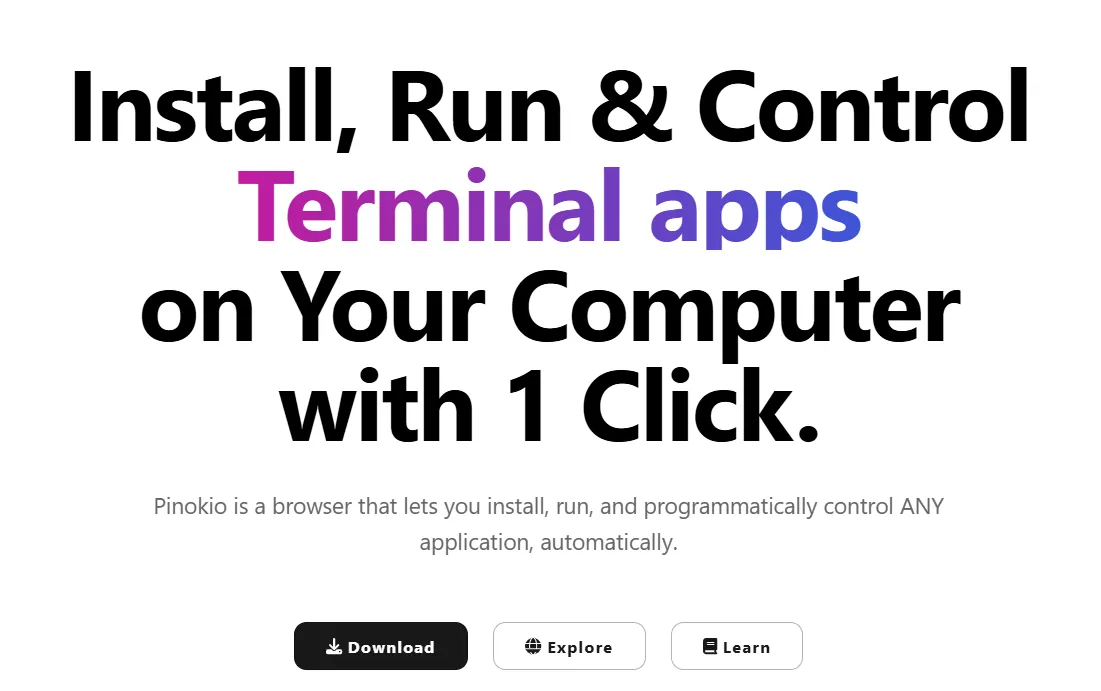
Instalar Pinokio es tan sencillo como instalar cualquier otro programa o aplicación. Simplemente ve al sitio web oficial de Pinokio en pinokio.computer, haz clic en el botón "descargar", selecciona tu sistema operativo y ejecuta el archivo de instalación.
Hay un paso adicional para los usuarios de Mac, y sí, es un comando de terminal. Después de descargar el instalador de MacOS, un archivo DMG, y de colocar la aplicación "Pinokio" en tu carpeta de Aplicaciones, deberás ejecutar el "patch.command" antes de abrir la aplicación principal.
Los usuarios de Linux deben seleccionar el archivo de instalación adecuado según su distribución de Linux e instalarlo como de costumbre. Todos los archivos de instalación están en este repositorio de Github: https://github.com/pinokiocomputer/pinokio/releases
Usa Pinokio para instalar tu primer modelo de IA de código abierto
Una vez que Pinokio esté instalado, es hora de explorar.
Pinokio te permite descargar y ejecutar cualquier aplicación de IA de código abierto, siempre y cuando tu computadora pueda manejarlo.
Recuerda, ejecutar aplicaciones de IA generalmente requiere una GPU con grandes cantidades de vRAM. Entonces, si deseas jugar con IA, no compres simplemente la GPU más potente. En su lugar, elige la GPU más capaz. (Nosotros explicamos más aquí.) Invierte en una GPU que tenga la mayor cantidad de vRAM, en otras palabras: 6GB son suficientes para ejecutar Stable Diffusion, pero 12GB es un punto de partida más flexible para ejecutar algunos modelos más pesados o entrenar tus modelos personalizados de LoRAs o SD 1.5.
Ahora es el momento de navegar y ejecutar algunas aplicaciones de IA. El proceso es el mismo para Windows, Mac o Linux.
El primer paso al abrir Pinokio es ver una pantalla simple, en su mayoría en blanco.
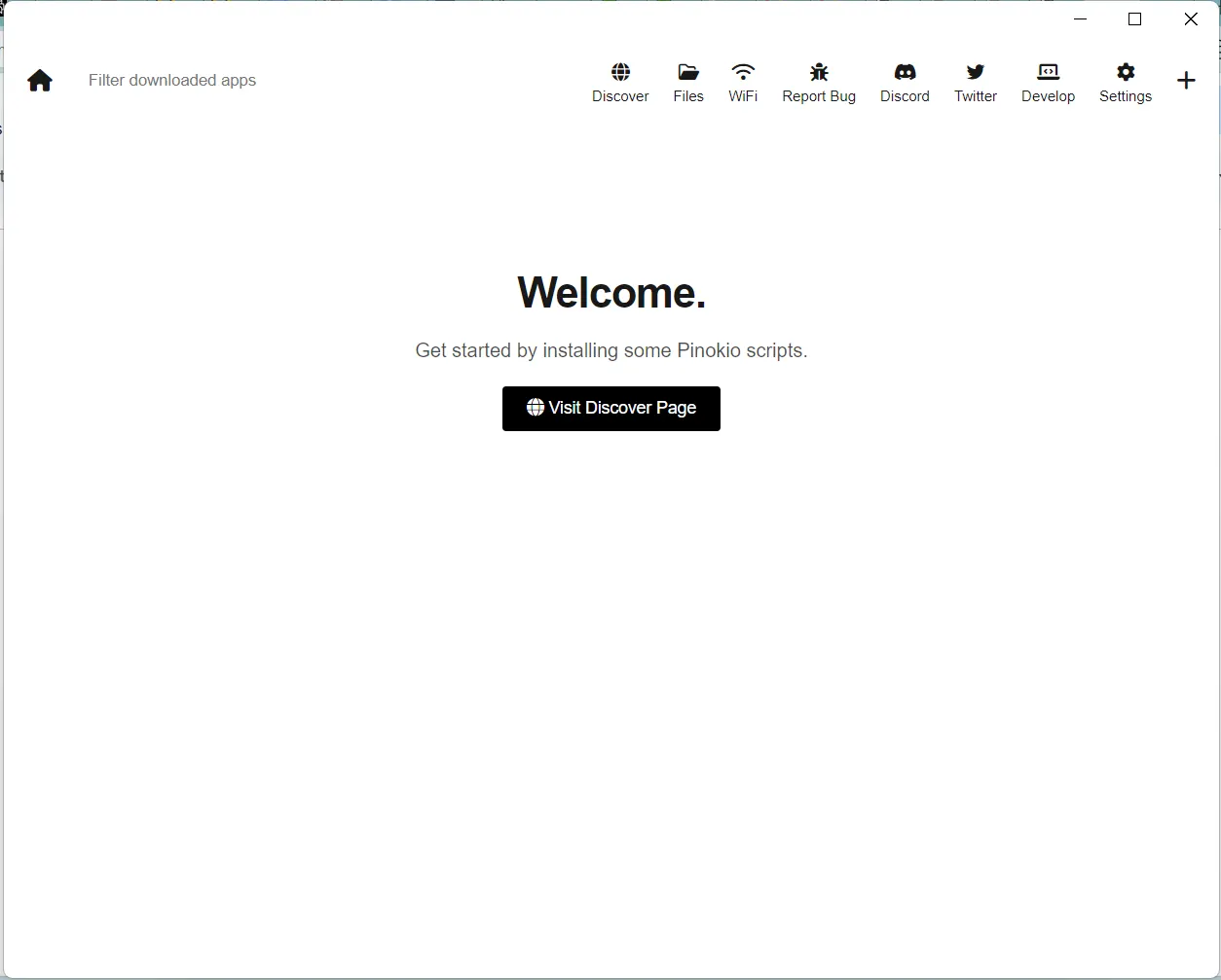
Para explorar el catálogo de IA, haz clic en la pestaña “Descubrir” en la parte superior, o haz clic en el botón “Visitar página de Descubrimiento”. Pinokio te llevará a un catálogo de todos los modelos de IA de código abierto que puedes ejecutar, cada uno con una imagen y descripción correspondiente.
Echa un vistazo y encuentra algo que te guste. Algunas recomendaciones si estás empezando son:
- Fooocus (generador de imágenes fácil de usar)
- Facefusion (generador de deepfakes)
- SillyTavern (interactúa con LLMs)
- ComfyUI, Invoke o Stable Diffusion WebUI (estos tres también son generadores de imágenes)
Los tres últimos generadores de imágenes son un poco más complejos que Fooocus, pero admiten SD 1.5, que utiliza menos VRAM. Si tienes una PC más potente y quieres experimentar un poco más con la IA, es posible que desees descargar:
- Openvoice (un clonador de voz)
- Devika (un agente de IA multimodal capaz de codificar)
- Moore Anymate Anyone o Stable Video Diffusion (creación de video con IA)
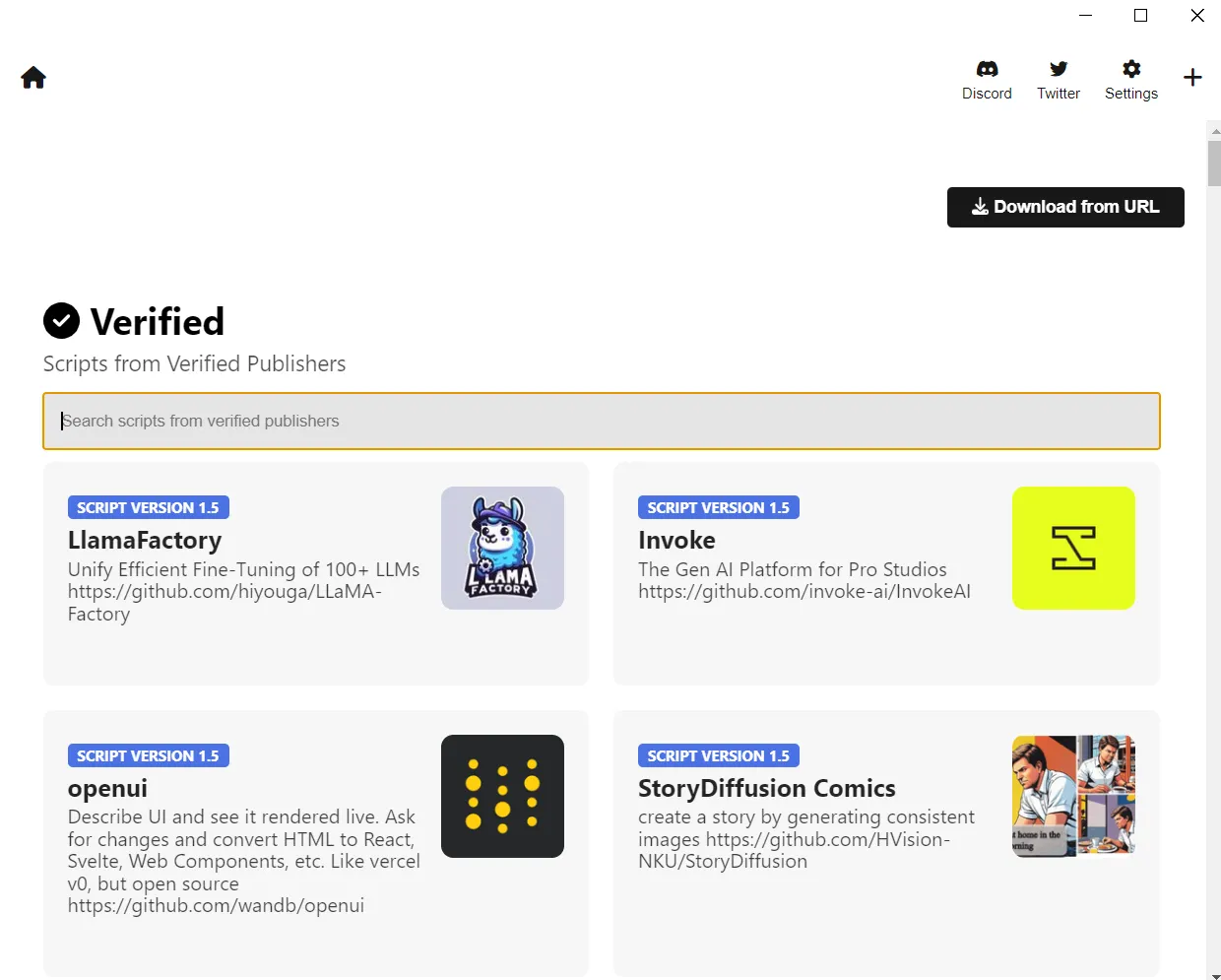
La sección del catálogo se ve así:
En este ejemplo, instalaremos Illusion Diffusion, que básicamente genera una imagen que también es una ilusión óptica. Sin embargo, los pasos son exactamente los mismos para cualquier modelo que descargues.
Una vez que hagas clic en la aplicación que deseas instalar, te llevará a una nueva pantalla con básicamente un solo botón para presionar. Dice "descargar", así que haz clic en él para hacerlo.
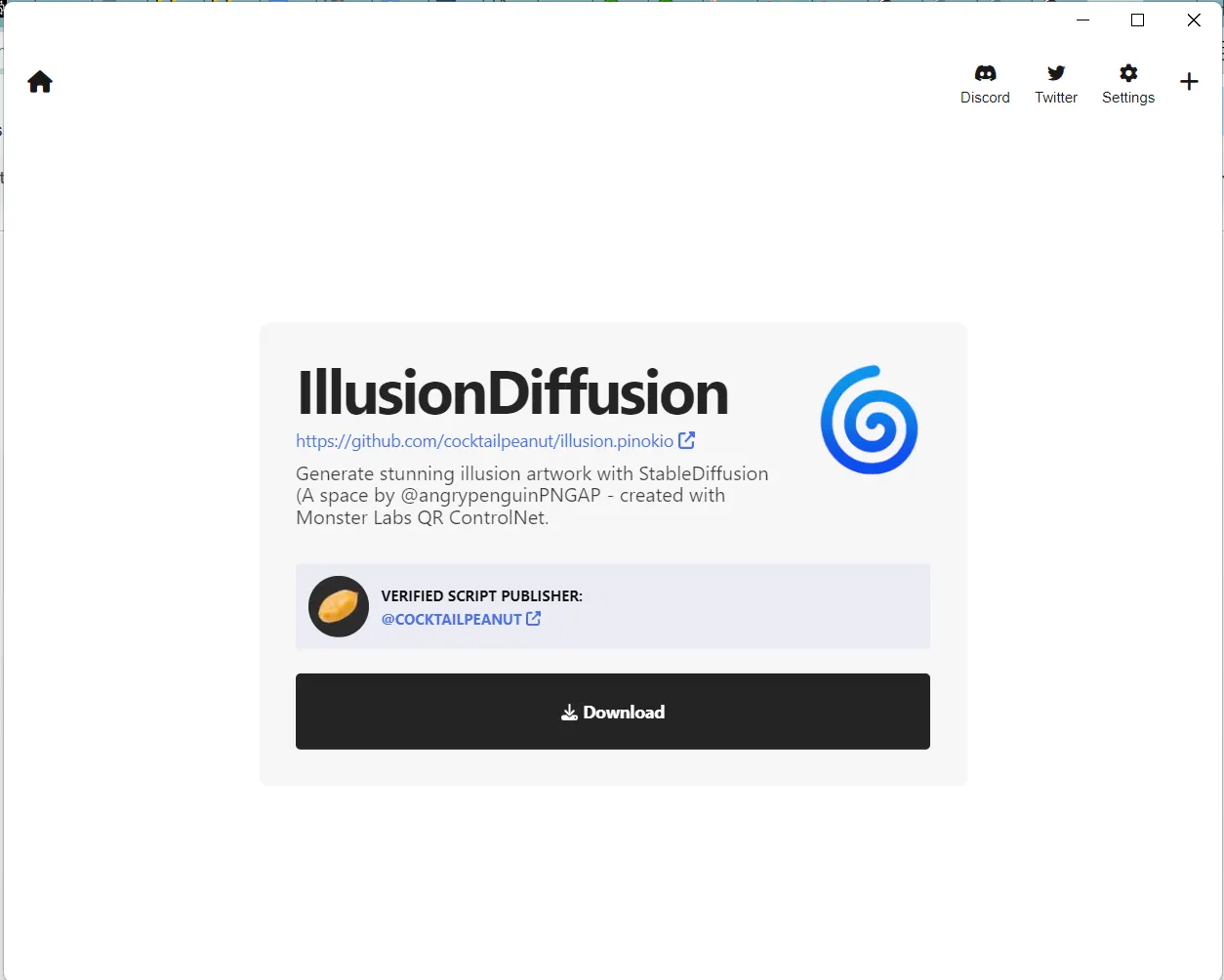
Una vez que selecciones el modelo, te pedirá que proporciones el nombre que te gustaría que utilice. Puedes dejar la elección predeterminada y hacer clic en “descargar” una vez más.

Pinokio abrirá un símbolo del sistema y descargará el script que te permitirá ejecutar el modelo. Esto ocurre rápidamente y sabrás que ha terminado porque la línea de comandos dirá “hecho”.
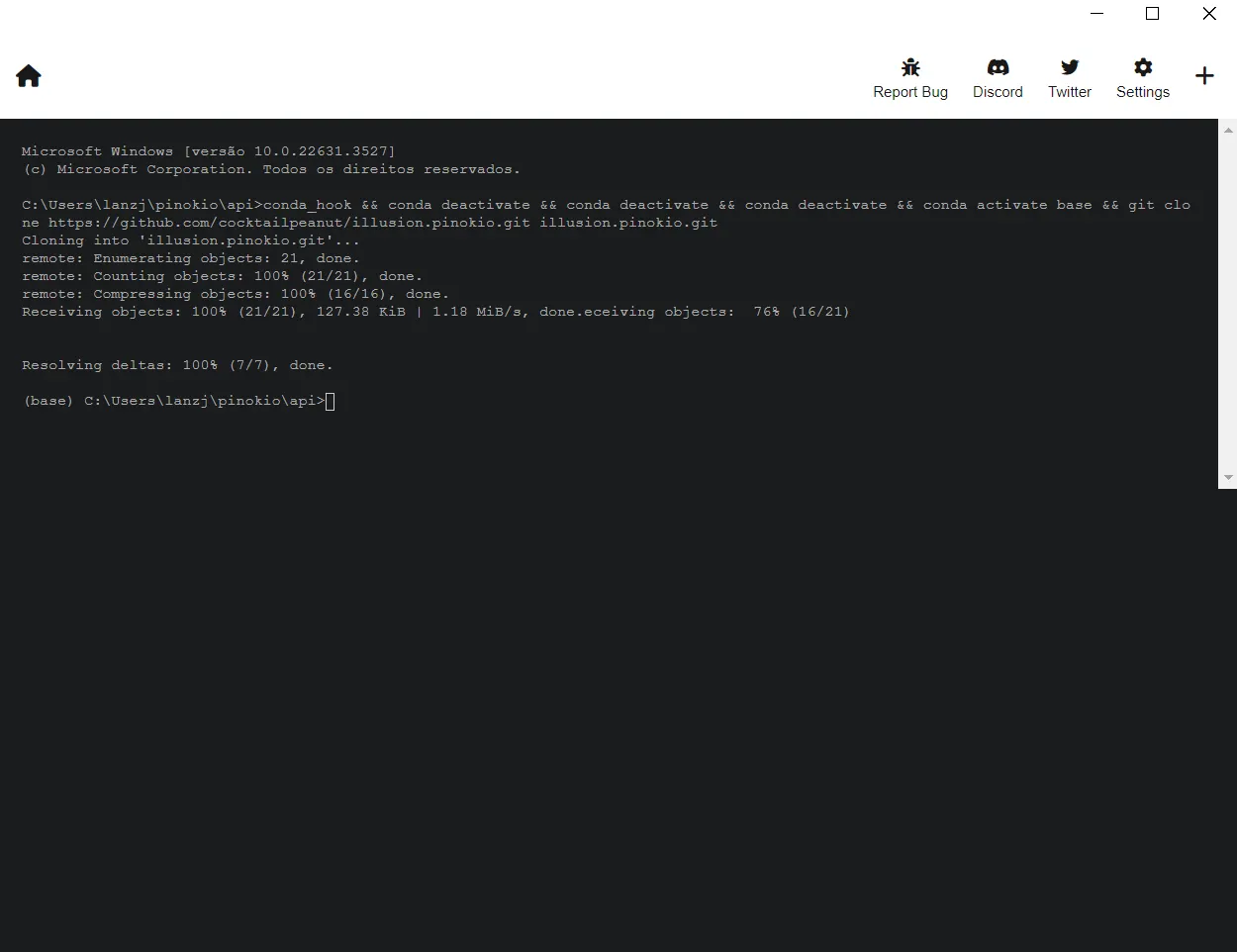
Una vez que haya terminado, aparecerá una nueva pantalla en blanco. Ten en cuenta que ahora muestra el logotipo y el nombre del modelo de IA que solicitaste, en este caso Illusion Diffusion, y tres botones: Eliminar, Archivos e Instalar. En este momento, debes hacer clic en “Instalar”. Sin embargo, "Eliminar" desinstalaría el modelo y "Archivos" se utiliza para explorar la carpeta de instalación y trastear con archivos y carpetas, algo que podrías hacer para agregar nuevos puntos de control o LoRas si instalaste Stable Diffusion.
La pantalla se ve así:
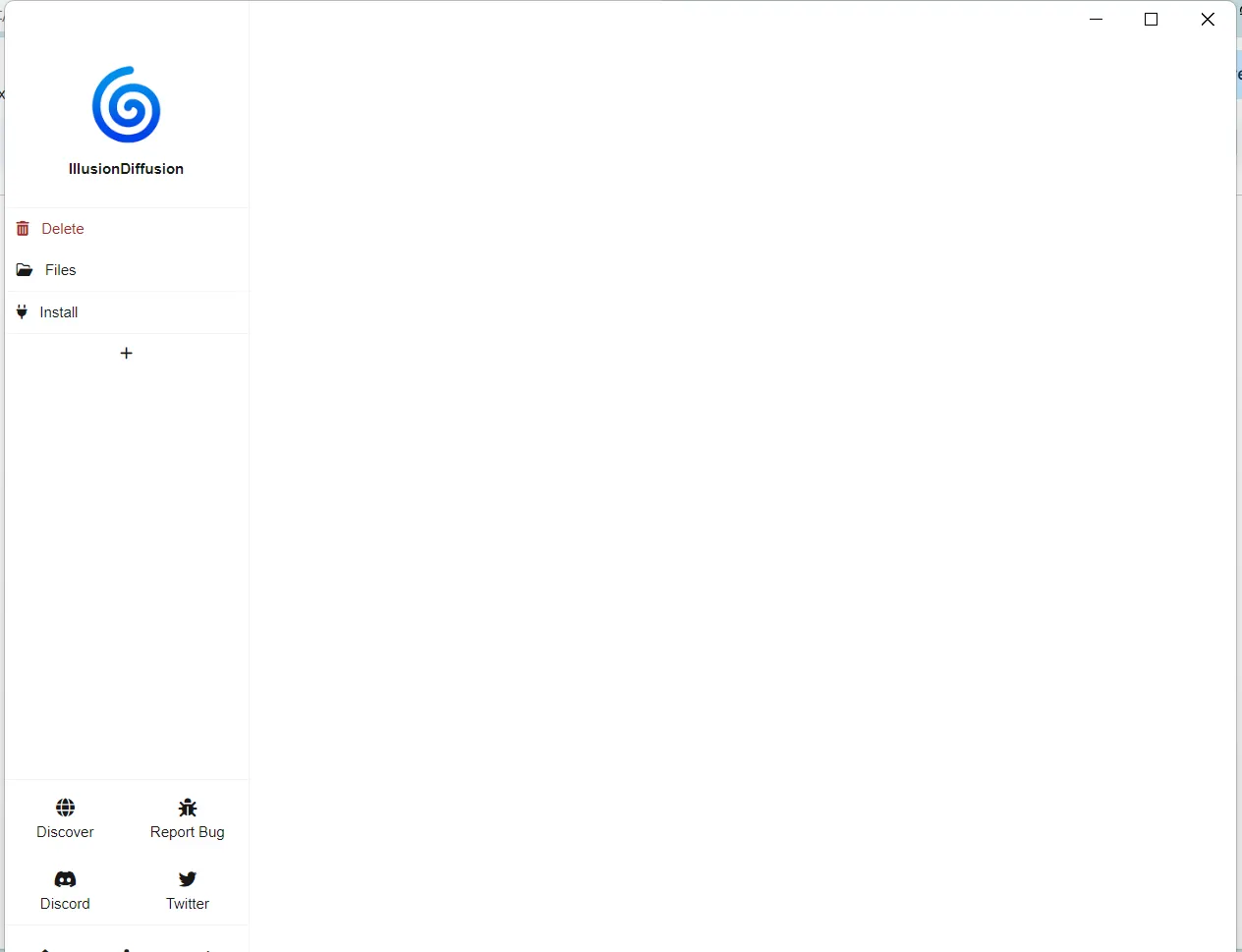
Ahora, tan pronto como hagas clic en "Instalar", debería aparecer otra pantalla de línea de comandos como la que se muestra a continuación. Mientras Pinokio hace todo este trabajo por ti, puede llevar algo de tiempo hacerlo. Simplemente espera y deja que Pinokio haga su trabajo. Descargará muchos archivos, modelos y bibliotecas necesarios para ejecutar tu modelo. También configurará entornos y realizará todos los ajustes extraños que se requieren para ejecutar tus modelos en tu máquina.
Para mayor transparencia, puedes auditar todo en la ventana de la terminal de línea de comandos para ver qué está sucediendo si lo deseas.
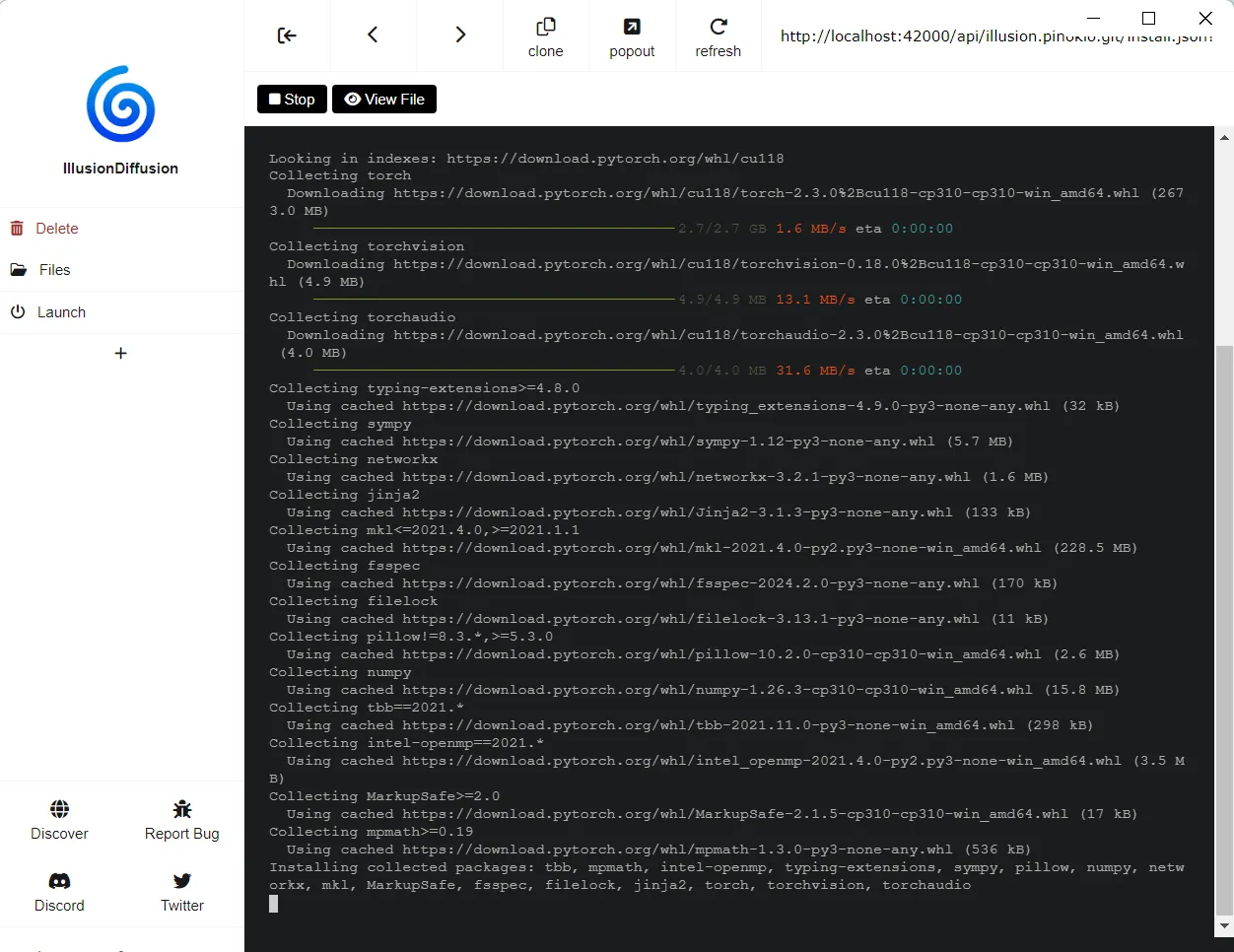
Pinokio te avisará cuando sea seguro proceder al siguiente paso con una ventana emergente que te informará que la instalación fue exitosa.
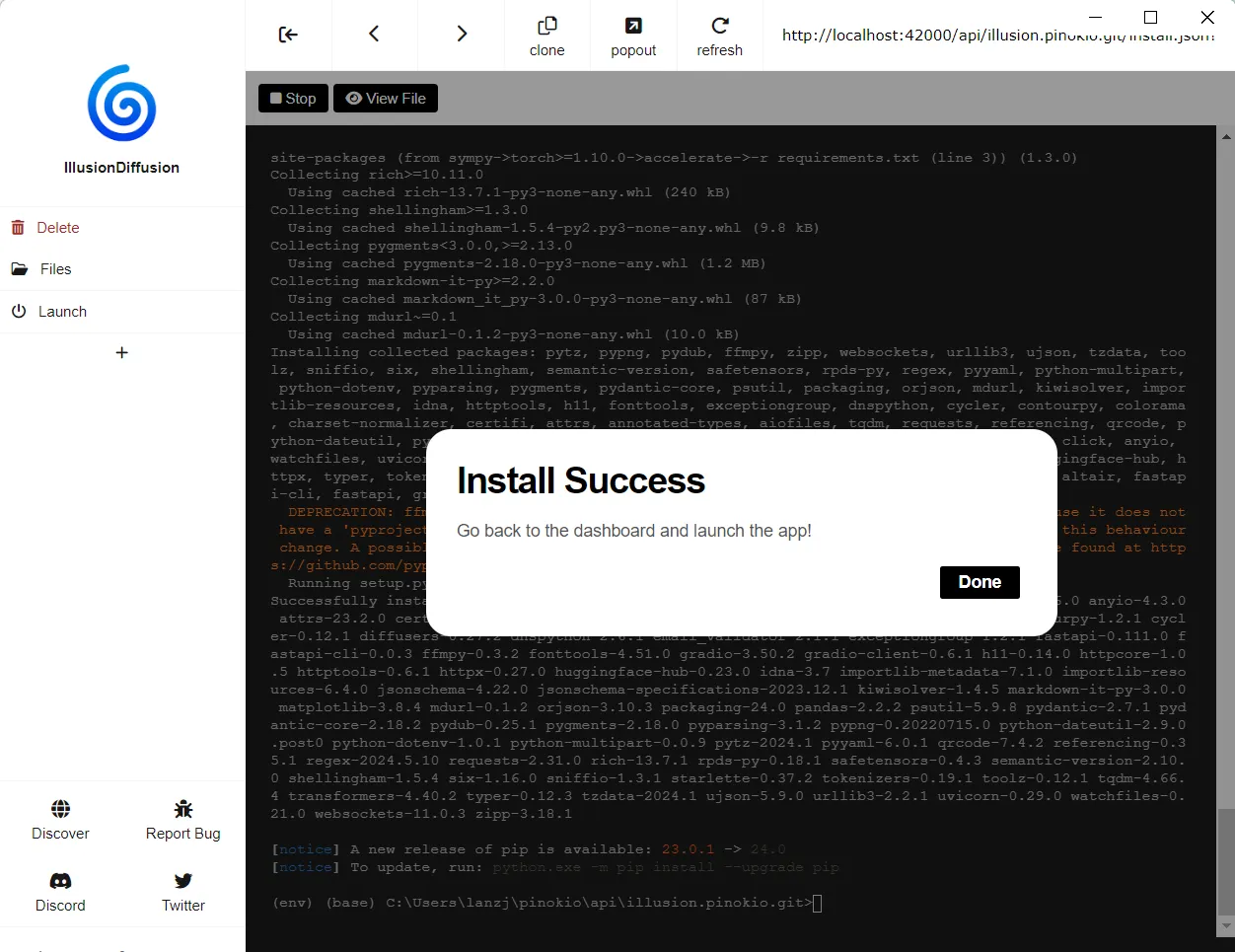
Ahora que todo está instalado, haz clic en el icono de enchufe en la parte izquierda de tu pantalla para iniciar tu modelo.
No te preocupes si ves otra línea de comandos, todo forma parte del proceso de configuración. A estas alturas deberías estar acostumbrado a... esperar..., así que ten cuidado, probablemente tendrás que esperar un poco más.
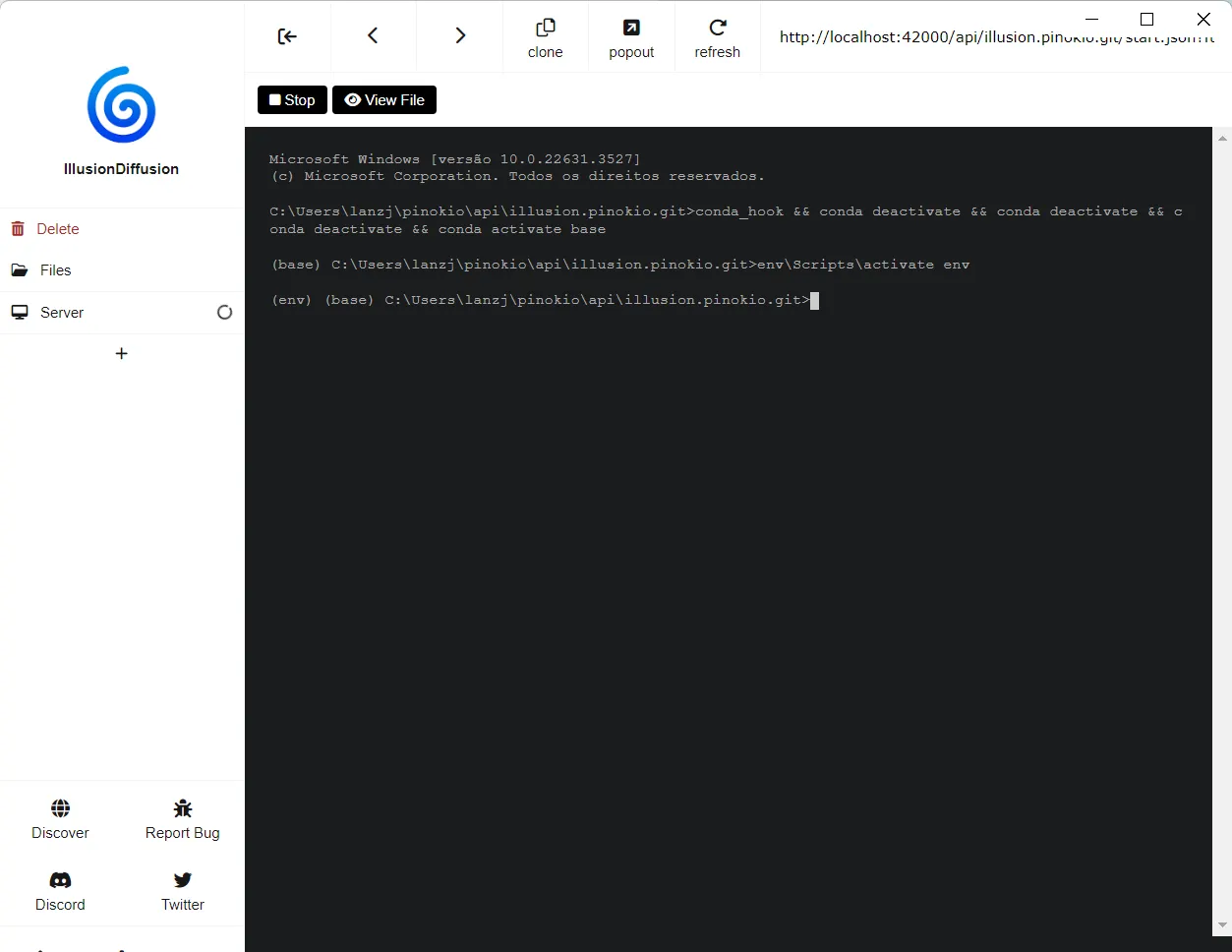
Una vez que esté listo, Pinokio te dará una URL local para ejecutar tu modelo en el navegador web que elijas. Se muestra al final de la línea de comandos y suele ser algo como http://127.0.0.1—lo que significa que es un enlace a tu propia máquina, y ahora puedes ejecutar ese modelo sin conexión.
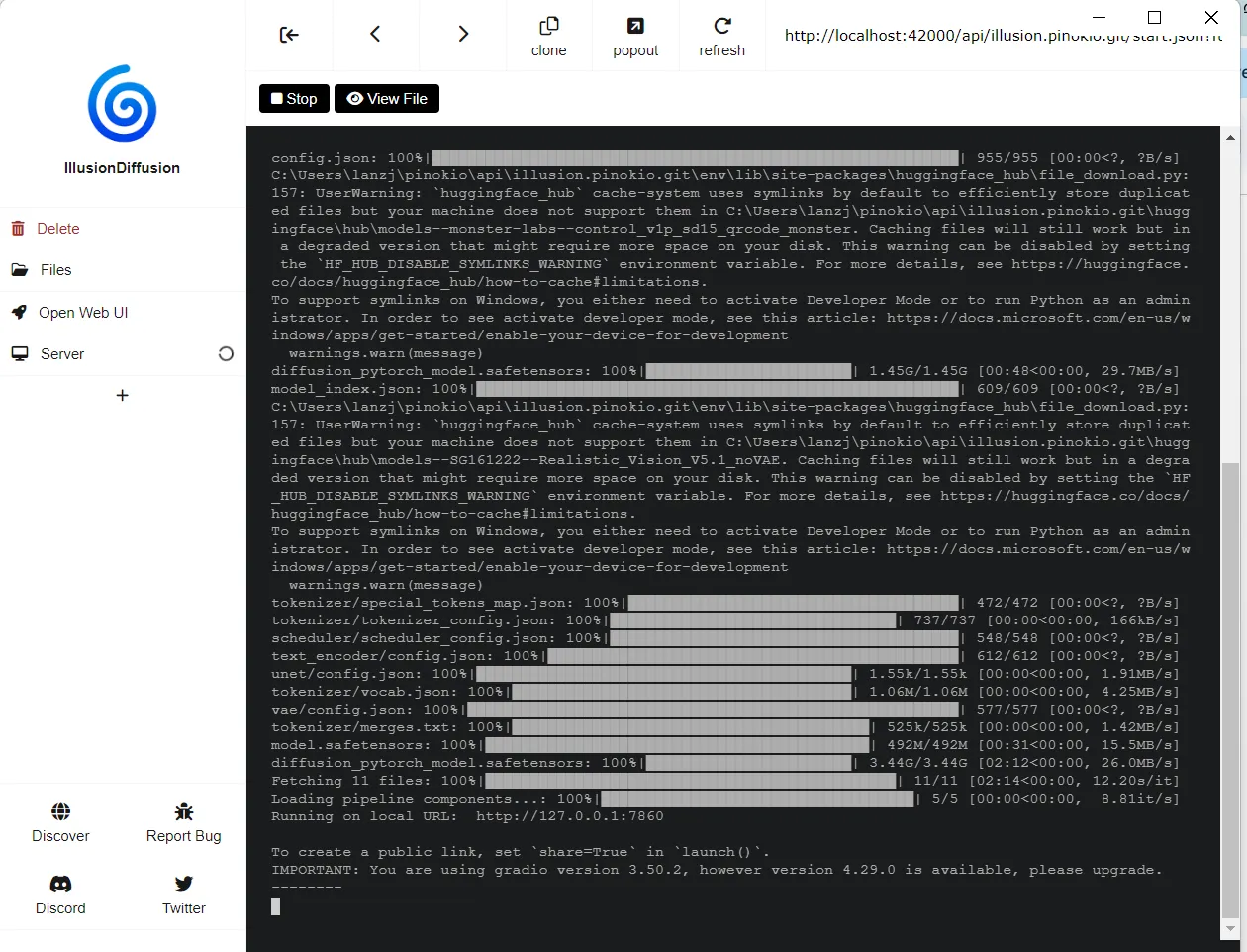
Ahora puedes jugar con tu inteligencia artificial. Simplemente inicia haciendo clic en el botón de cohete a la izquierda de tu pantalla etiquetado como “Abrir interfaz web” y se ejecutará en la interfaz nativa de Pinokio. Si deseas ejecutar tu modelo en modo de pantalla completa con tu navegador web preferido, simplemente haz clic en el ícono “popup” en la parte superior de la pantalla y se abrirá una nueva pestaña en el navegador web predeterminado de tu computadora.
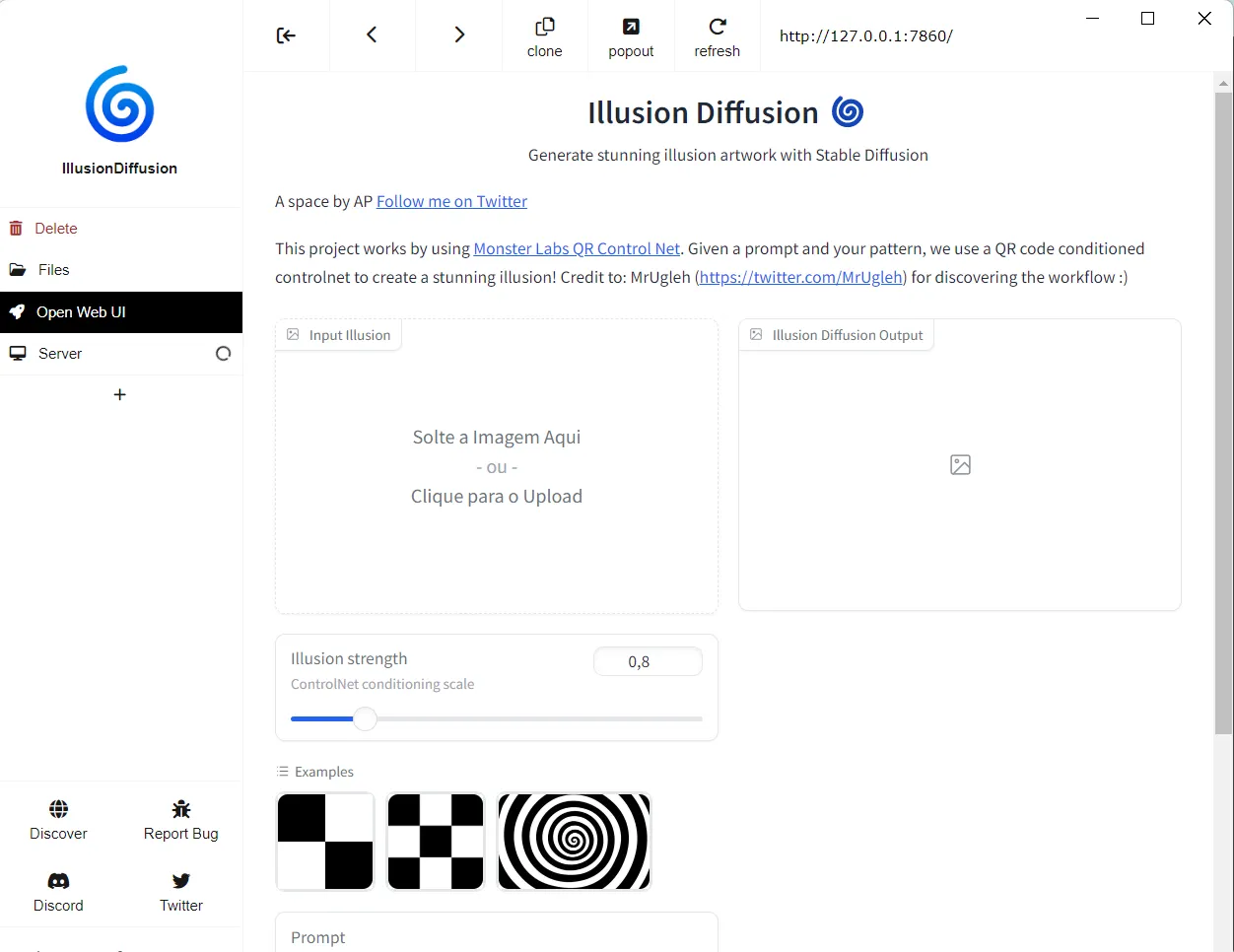
¡Y listo! ¡Vuelvete loco haciendo lo que quieras con tus nuevos modelos de IA!
Pinokio es un cambio de juego para cualquier persona interesada en la IA. Simplifica el proceso de descarga e instalación, haciendo que sea accesible y agradable. Ya seas un entusiasta experimentado o un principiante que recién está incursionando en el mundo de la inteligencia artificial, Pinokio es una gran herramienta para ti.
Vamos, prueba Pinokio. Quién sabe, podrías encontrar tu propio ChatGPT personal o MidJourney killer en tu propia computadora.
Editado por Ryan Ozawa.